你是否经常在手机解锁与黑屏之间反复徘徊?刚看了一眼消息,屏幕就暗了;想看长文档却担心电量耗尽……其实,只需一个简单的设置,就能让你的手机更懂你的使用习惯!今天,我们将为你揭开各大品牌手机的熄屏时间设置秘籍,帮助你告别误触焦虑和电量恐慌!🔥🔧
熄屏时间设置全攻略:
苹果用户请看这里🍎
打开「设置」→「显示与亮度」→「自动锁定」,这里提供了从30秒到5分钟共六档选择。值得一提的是,iOS系统甚至能根据不同时间段自动调整熄屏时长!比如,在睡前刷手机时,设置为30秒熄屏,能有效护眼🌙。
安卓通用法则🤖
90%的安卓机型路径都是:「设置」→「显示与亮度」→「自动锁屏/休眠/屏幕超时」。如果你找不到这个选项,直接在设置中搜索关键词,秒速直达目的地!
品牌特色功能大不同
华为:在「桌面和壁纸」中可以找到「灭屏显示」,还能定制个性化的熄屏时钟✨
OPPO/vivo:在「显示与亮度」中设置「自动息屏」,可以选择15秒到10分钟的时间任你挑选。
小米:进入「息屏与锁屏」,不仅能调节熄屏时间,还能DIY酷炫的动画表盘⌚
三星:支持「智能休眠」功能,使用时可以让屏幕保持常亮,特别适合阅读电子书📖💡。
省电护眼小技巧:
场景化调节:观看视频时可以设置为5分钟熄屏,聊天时设为1分钟,临时需要时可选择「永不熄屏」,但记得及时关闭!
OLED屏幕必看:为了避免长时间静止画面导致的烧屏,建议设置为2分钟熄屏🔥。
夜间模式加成:搭配深色模式和自动熄屏,电量能延长约2小时🔋。
手势唤醒:开启双击亮屏或抬腕唤醒功能,让你秒开屏幕,不耽误任何事情👆。
需要注意的事项:
❌「永不熄屏」绝对不要作为默认选项!小心隐私泄露和电池损耗。
❌在强光环境下调低亮度,以避免被迫延长屏幕时间。
✅外出时建议设置为1分钟熄屏,既安全又省电🛡️。
现在就去设置属于你的熄屏时间吧!让你的手机成为懂你的智能伙伴,而不是耗电的「时间小偷」~如果你觉得这篇文章有用,记得分享给那些总在寻找手机设置的朋友哦!🎉(本文适用于2025年主流手机系统版本,部分机型路径可能会有小幅调整)返回搜狐,查看更多